
BitTorrent Sync функцууд нь алдартай үүл хадгалах үйлчилгээний үйлчилгээтэй ижил төстэй байдаг. OnEdrive, Google-ийн диск, Dropbox эсвэл yandex диск. Тэдний хамгийн чухал ялгаа нь файлыг синхрончлож, синхрончлох, шилжүүлэх, шилжүүлэх нь ашиглагдаагүй байгаа тохиолдолд эдгээр өгөгдөл (Peer-2-eher) , torrents ашиглах үед). Тэдгээртэй. Үндсэндээ та өөрийнхөө үүлэрхэг мэдээллийн санг зохион байгуулж, бусад шийдлүүдтэй харьцуулахад хурдны хязгаар, хадгалах хэмжээ, хадгалалтын хэмжээ, хадгалалтын хэмжээ. Тодорхой хараарай: Интернетээр (онлайн үйлчилгээ) дамжуулан том файлуудыг хэрхэн дамжуулах вэ.
Тэмдэглэл: Энэхүү тойм нь BitTorrent-ийг синхрончлоход хамгийн тохиромжтой хувилбар дээр хэрхэн тохируулж, төхөөрөмжид тохирох файлууд, талт файлуудаа хэн нэгэнд шилжүүлэхэд тохиромжтой.
BitTorrent Sync-ийг суулгах, тохируулах
Та албан ёсны сайтыг HTTPS ://GETSYCON-ийн SINC-г татаж авах боломжтой. Дараах нь Windows-ийн програмын хувилбар юм.
Анхны суурилуулалт нь ямар ч бэрхшээлийг төлөөлөхгүй, Орос хэл дээр ажиллаж, суулгасан суулгацын сонголтоос (энэ тохиолдолд Windows-ийн үйлчилгээнээс эхлээд Windows-ийн үйлчилгээнд эхлүүлэхээс эхлэх болно. Жишээлбэл , түгжигдсэн компьютер дээр ажиллаж, өөр төхөөрөмж, энэ тохиолдолд фолдерт нэвтрэх боломжийг танд олгоно.)

Суулгац, эхлэхэд даруйдаа захиалга өгнө бол нэр оруулах хэрэгтэй Энэ зүйлийн "Түрээсийн хайлт" нэрний өмнөөс "сүлжээнд л хийх боломжтой. Мөн та хэн нэгэн танд өгсөн өгөгдөл рүү нэвтрэх боломжтой бол энэ нэрийг харуулах болно.
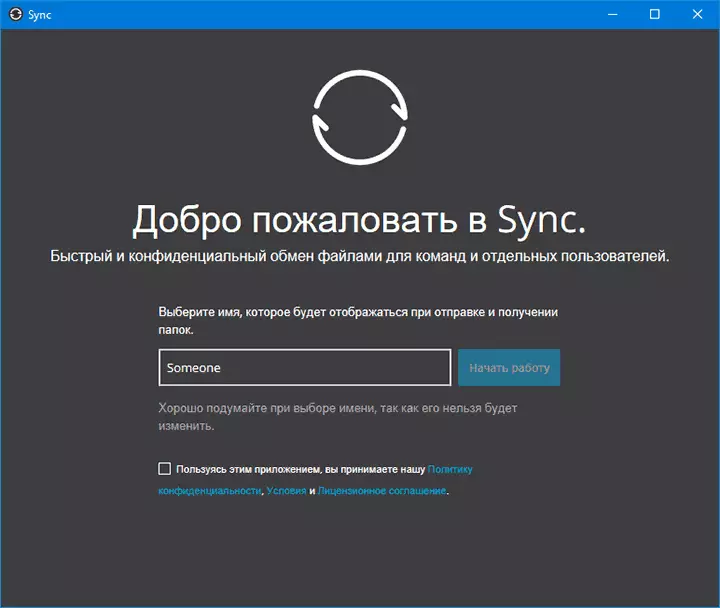
BitTorrent Sync-ийн фолдерт нэвтрэх боломжийг олгох
Хөтөлбөрийн үндсэн цонхонд (таныг эхлүүлэхэд эхлүүлэх үед), та "Фолдер нэмэх" гэж асуух болно.
Энэ төхөөрөмж дээрх хавтасыг бусад компьютер, хөдөлгөөнт төхөөрөмжөөс хуваалцах эсвэл синхрончлохын тулд фолдер нэмэх, эсвэл өөр төхөөрөмж дээр нэвтрэхийн тулд фолдерыг нэмж оруулаарай. "Фолдер нэмэх" -ийн баруун талд байгаа сум дээр дарахад аль нь боломжтой.

Энэ компьютерээс хавтсыг нэмэхийн тулд "Стандарт хавтас" -г сонгоно уу (эсвэл "FACETER" -ийг сонгоно уу (эсвэл зүгээр л "файл нэмэх" -г дарна уу эсвэл файлын багц) Та хэн нэгэн өгөхийг хүсч байна.
Фолдерыг сонгосны дараа хавтас руу нэвтрэх сонголтыг нээх сонголтууд нээгдэнэ.
- Хандалтын горим (унших, унших эсвэл бичих эсвэл унших, өөрчлөх эсвэл өөрчлөх).
- Шинэ халууралт бүрийг баталгаажуулах хэрэгцээ (татаж авах).
- Холбоосын хариу цаг хугацаа (хэрэв та цаг хугацаа хязгаарлагдмал эсвэл татаж авах боломжтой эсвэл татаж авах хандалтын тоогоороо өгөхийг хүсч байвал).

Хэрэв жишээлбэл, та төхөөрөмжүүдийн хооронд синхрончлохын тулд BitTorrent Sync ашиглах гэж байгаа бол лавлагаа үйлдлийг идэвхжүүлэх, бичих, бичих нь зүйтэй бөгөөд энэ нь лавлах үйлдлийг хязгаарлахад хүргэдэг. ийм хязгаарлалт байхгүй бөгөөд өөр төхөөрөмж дээр оруулаарай). Хэрэв та зүгээр л хэн нэгэнд файл руу шилжүүлэхийг хүсч байвал бид "Унших" -г орхиж, магадгүй лавлах хугацааг хязгаарлаарай.
Дараагийн алхам бол өөр төхөөрөмж эсвэл хүн рүү нэвтрэх боломжийг олгох явдал юм (BitTorrent Sync-ийг өөр төхөөрөмж дээр суулгах шаардлагатай болно). Үүнийг хийхийн тулд та "И-мэйл" дээр дарж цахим шуудан (хэн нэгэн эсвэл өөрөө эсвэл өөрийн боломжтой, өөр компьютер дээр нээгдэнэ) эсвэл хуулах.
ЧУХАЛ: Хязгаарлалт (хүчинтэй хугацаа, хугацаа нь "SOPAP" Табыг хязгаарлалттай болтол нь "хуваалцах" -г товшиж, та ямар ч үед "хуваалцах" -г товшиж, та хүссэн үедээ "хуваалцах" гэсэн холбоосууд дээр дарж, та ямар ч үед "хуваалцах" боломжтой ).
"Түлхүүр" ба "QR код" табууд, "Фолдер нэмэх" хөтөлбөрт оруулах хоёр сонголтууд - "Түлхүүрийг оруулах," Түлхүүр эсвэл холбоосыг оруулна уу) мөн, үүний дагуу, мобайл төхөөрөмж дээр скан хийх QR код. Эдгээр сонголтуудыг тэдгээрийн төхөөрөмж дээр синк хийхэд ашигладаг бөгөөд файлыг татаж авахын тулд нэг сонголтыг өгөхгүй.
Өөр төхөөрөмжийн хавтас руу нэвтрэх
Дараах аргаар BitTorrent Sync хавтас руу нэвтрэх боломжтой.
- Хэрэв холбоос дамжуулсан бол (шуудангаар эсвэл бусад) -ийг дагаж мөрдвөл Албан ёсны вэбсайтыг санал болгох эсвэл синхрончлох эсвэл синхрончлох болно. Дараа нь - хавтас руу нэвтрэх.
- Хэрэв түлхүүрийг шилжүүлсэн бол "ARDORD FARDER" товчийг дарж "FORDARD SCACK" товчийг дарж "Enter" товчийг дарна уу.
- Гар утасны төхөөрөмж ашиглах үед та мөн qr кодыг сканнердах боломжтой.

Код эсвэл LINK-г ашигласны дараа алслагдсан фолдерын хавтасыг синхрончлох боломжтой орон нутгийн хавтасаар гарч ирнэ. Хэрэв хүссэн тохиолдолд холбогдох компьютерээс баталгаажуулахыг хүлээж байна. Үүний дараа шууд дараа нь фолдерын агуулгыг синхрончлох болно. Үүний зэрэгцээ, синхрончлолын хурд нь олон тооны төхөөрөмжөөс өндөр байна, энэ хавтас нь аль хэдийн синхрончлогдсон байна (зөвхөн torrents-ийн хувьд).
Нэмэлт мэдээлэл
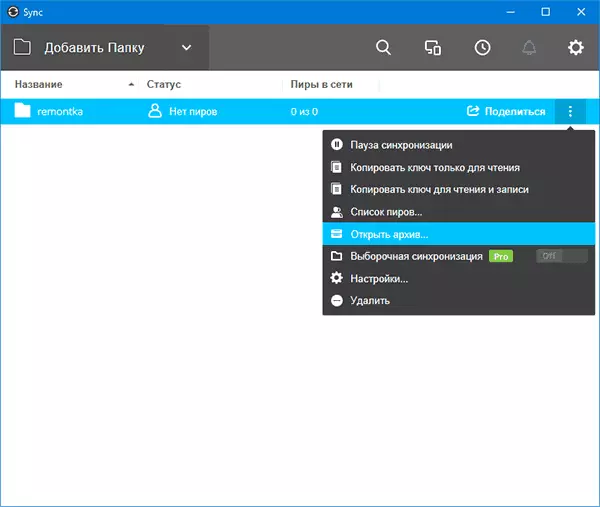
Хэрэв хавтасыг бүрэн нэвтрэх боломжтой байсан бол (унших, бичих, бичих), дараа нь энэ нь төхөөрөмжүүдийн аль нэгэнд агуулгыг өөрчлөх үед энэ нь бусад тохиолдолд өөрчлөх болно. Үүний зэрэгцээ, хязгаарлагдмал анхны өөрчлөлтийн түүх (та энэ тохиргоог өөрчилж болно) Архивын хавтсанд нэвтрэх боломжтой (та фолдерт цэсээр) нэвтрэх боломжтой.
Нийтлэл дууссаны дагуу би ихэвчлэн субьектив шийтгэлтэй төстэй зүйлийг ихэвчлэн бичдэг, гэхдээ энд юу бичихээ мэдэхгүй байна. Шийдвэр нь маш сонирхолтой, гэхдээ би өөрөө өөртөө зориулж програм олдоогүй. Би gigabyte файлуудыг дамжуулахгүй бөгөөд "арилжааны" Cloud Store-д байгаа файлуудаа хадгалахад илүүдэл паранои байхгүй бөгөөд энэ нь тэдний тусламж, синхрончлол хийхэд илүүдэл байна. Нөгөө талаар, синхрончлолын хувилбар ийм хувилбарын хувьд би үүнийг үл тоомсорлож чадахгүй байна.
